
- •Microsoftword
- •2.1. ИнтерфейсMicrosoftWord
- •2.2. Основные приемы работы с текстом
- •2.2.1. Создание, открытие, сохранение документа
- •2.2.2. Настройка внешнего вида документа
- •2.2.3. Просмотр документа
- •2.2.4. Ввод и редактирование текста
- •2.2.5. Поиск и замена текста
- •2.3. Форматирование текста
- •2.3.1. Определение вида и начертания шрифта
- •2.3.2. Выравнивание абзацев
- •2.3.3. Форматирование абзацев
- •2.3.4. Форматирование с помощью линейки
- •2.4. Автоматизация форматирования. Стили
- •2.5. Оформление текста
- •2.5.1. Маркированные и нумерованные списки
- •2.5.2. Оформление текста в несколько столбцов. Колонки
- •2.5.3. Таблицы, диаграммы
- •2.5.4. Работа с рисунками
- •2.5.5. Описание работы в редакторе формул и его настройка
- •2.6. Завершающая стадия работы над документом
- •2.6.1. Нумерация страниц и создание колонтитулов
- •2.6.2. Проверка правописания
- •2.6.3. Структура документа (оглавление)
2.3.3. Форматирование абзацев
Для
полного форматирования абзаца используют
диалоговое окно «Абзац», которое
открывается кнопкой
![]() на панели «Абзац» в разделе «Главная»
(рис. 2.10).
на панели «Абзац» в разделе «Главная»
(рис. 2.10).
Вкладка Отступы и интервалы определяет выравнивание абзаца и его размещение в потоке текста документа:
способ выравнивания задают в раскрывающемся списке Выравнивание. Раскрывающийся списокУровеньзадает смысловой уровень абзаца в общей структуре текста;
группа Отступопределяет правую и левую границы абзаца относительно правой и левой границ страницы;
раскрывающийся список Первая строкапозволяет задать наличие и размеры «красной строки» (абзацного отступа);
группа Интервалпозволяет задать промежутки между абзацами, а также между строками данного абзаца.
Вкладка Положение на странице предназначена для форматирования абзацев, попадающих на границу между страницами. Здесь можно:
запретить отрывать от абзаца одну строку;
потребовать, чтобы абзац размещался на одной странице целиком;
«присоединить» следующий абзац к данному или начать текущим абзацем новую страницу.
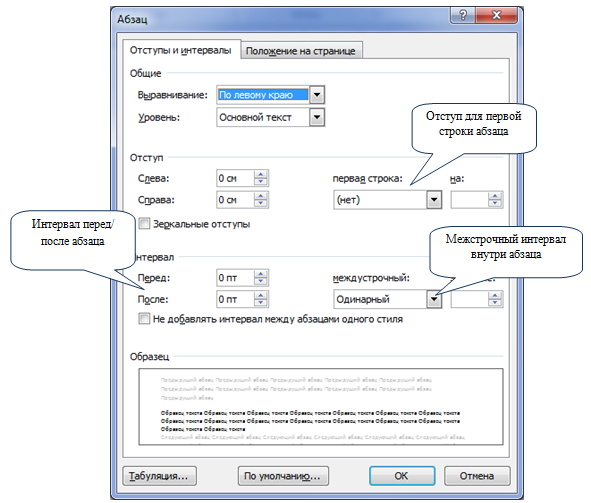
Рис. 2.10. Диалоговое окно «Абзац»
2.3.4. Форматирование с помощью линейки
Линейка не только предоставляет информацию о разметке документа, но и является мощным инструментом форматирования. Она позволяет управлять боковыми границами и позициями табуляции текущего абзаца. Границы абзаца задают путем перетаскивания (перемещения) специальных маркеров, располагающихся на горизонтальной линейке (рис. 2.11).
Нижний левый маркер задает левую границу для всех строк абзаца, кроме первой. Данный маркер соответствует параметру Отступ слева в диалоговом окне «Абзац».
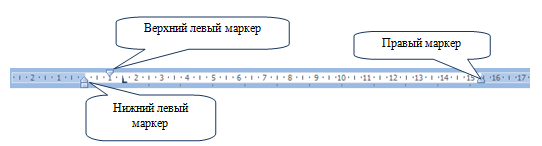
Рис. 2.11. Горизонтальная линейка
Верхний левый маркер задает линию начала первой строки абзаца и позволяет сформировать абзацный отступ. Данный маркер соответствует параметру Первая строка в диалоговом окне «Абзац».
Правый маркер задает правую границу текущего абзаца. Данный маркер соответствует параметру Отступ справа в диалоговом окне «Абзац».
Примечание. Существует еще один быстрый способ вызова окна «Абзац», для этого выполняется двойное нажатие мышью на любом из вышеописанных маркеров.
Линейку также используют для задания позиции табуляции. Позиции табуляции применяются, когда строка состоит из нескольких полей, например в несложной таблице. По умолчанию позиции табуляции располагаются через каждые полдюйма и отмечаются на линейке короткими вертикальными засечками. Символ, обозначающий позицию табуляции, располагается на линейке слева. Он имеет вид «уголка» (рис. 2.12).
![]()
Рис. 2.12. Позиция табуляции
2.4. Автоматизация форматирования. Стили
В длинных документах обычно существует несколько вариантов оформления абзацев, которые многократно используются внутри документа.
Форматировать абзац вручную при каждом изменении текста неудобно, особенно если учесть, что, скорее всего, уже существует абзац с таким же форматированием. MSWordрешает эту проблему, позволяя производить форматированиепо образцу, а также путем применения готовых заданныхстилей форматирования.
Чтобы
выполнить форматирование по образцу,
необходимо установить курсор на абзац
с нужными параметрами форматирования
и щелкнуть на кнопку Формат по
образцу![]() .
Далее нужно щелкнуть на абзаце, формат
которого требуется изменить, и он будет
выглядеть точно так же, как выбранный
в качестве образца.
.
Далее нужно щелкнуть на абзаце, формат
которого требуется изменить, и он будет
выглядеть точно так же, как выбранный
в качестве образца.
Стиль форматирования– это совокупность всех параметров оформления, определяющих формат абзаца. Доступные стили перечислены на панели «Стили» на вкладке меню «Главная» (рис. 2.13). В начале работы с программойWordэтот список содержит перечень стилей, заданных по умолчанию. Выбранный стиль применяют к выделенным абзацам.
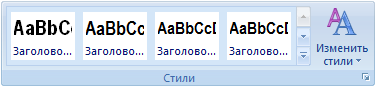
Рис. 2.13. Панель «Стили»
Можно создавать собственные стили, открыв окно создания стилей на панели «Стили» раздела «Главная» (рис. 2.14).
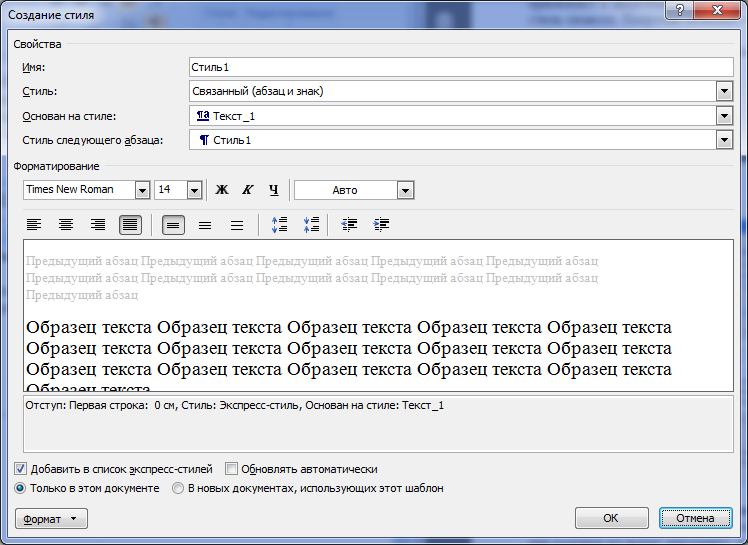
Рис. 2.14. Диалоговое окно «Создание стиля»
В диалоговом окне Создание стиля можно задать имя нового стиля и указать, какой из существующих стилей принимается за основу.
Чтобы
изменить параметры данного стиля, надо
щелкнуть на кнопке
![]() и выбрать в открывшемся меню форматируемый
элемент: Шрифт…, Абзац…, Табуляция…,
Граница…, Язык…, Рамка…, Нумерация…,
Сочетание клавиш…
и выбрать в открывшемся меню форматируемый
элемент: Шрифт…, Абзац…, Табуляция…,
Граница…, Язык…, Рамка…, Нумерация…,
Сочетание клавиш…
